كيفية إصلاح نظام iOS مع ReiBoot
لا شك أن نظام التشغيل iOS هو أفضل نظام تشغيل للهاتف المحمولعلى أي حال ، في بعض الأحيان ، قد تواجه مشكلة في أجهزة iPhone أو iPad أو iPod touch. يمكن أن تحدث هذه المشكلات بعد التحديث إلى iOS 12 أو jailbreak أو تلف مادي جديد. يمكنك دائمًا إعادة التشغيل أو استخدام استعادة وضع الاسترداد لإصلاح هذه المشكلات ، ولكن ليس للمشاكل الشديدة. بالنسبة لمعظم مشكلات النظام ، تحتاج إلى إصلاح نظام iOS للتخلص منها تمامًا. Tenorshare ReiBoot هي أداة استرداد نظام iOS التي تساعد على إصلاح نظام iPhone في غضون 10 دقائق لإصلاح جميع مشكلات iOS تقريبًا.
دليل الفيديو: كيفية استخدام ReiBoot لإصلاح نظام iOS
الخطوة 1: قم بتنزيل ReiBoot وتثبيته على الكمبيوتر الشخصي أو Mac
قم بتنزيل ReiBoot وتثبيته على جهاز الكمبيوتر الخاص بك ثم قم بتشغيل البرنامج وتوصيل جهاز iPhone بجهاز الكمبيوتر. انقر فوق "إصلاح نظام التشغيل" بمجرد التعرف على الجهاز.

الخطوة 2: انقر فوق "بدء الإصلاح" للمتابعة
ثم سترى واجهة مثل أدناه ، انقر فوق "بدء الإصلاح" للمتابعة إذا كان جهاز iOS لا يعمل بشكل صحيح.

ملحوظة:
1. إذا تعذر اكتشاف نظام iOS الخاص بك ، فسوف يرشدك ReiBoot إلى وضع جهاز iPhone الخاص بك في وضع الاسترداد أولاً للحصول عليه.

2. ومع ذلك ، عندما لا يزال الجهاز لا يظهر حتى في وضع الاسترداد ، يمكنك النقر فوق الرابط "إدخال وضع DFU" لمعرفة كيفية وضع iPhone في وضع DFU.

3.بشكل افتراضي ، يستخدم Tenorshare ReiBoot Pro وضع الاسترداد القياسي للنظام ، لن يتسبب وضع الاسترداد هذا في فقد البيانات وبالتالي يوصى به. ومع ذلك ، إذا فشلت في إصلاح نظام iOS في الوضع القياسي ، يمكنك اختيار "إصلاح عميق". يمكن لهذا الوضع الإصلاحي المتطور إصلاح النظام بشكل أعمق ولكنه سوف يمحو جميع البيانات في جهازك.

الخطوة 3: تنزيل حزمة البرامج الثابتة
بعد ذلك ، ستدخل شاشة تنزيل البرنامج الثابت. يمكنك النقر فوق "استعراض" لتعيين مسار الحفظ للبرنامج الثابت. ثم انقر فوق "تنزيل" لبدء تنزيل حزمة البرامج الثابتة iOS 12.
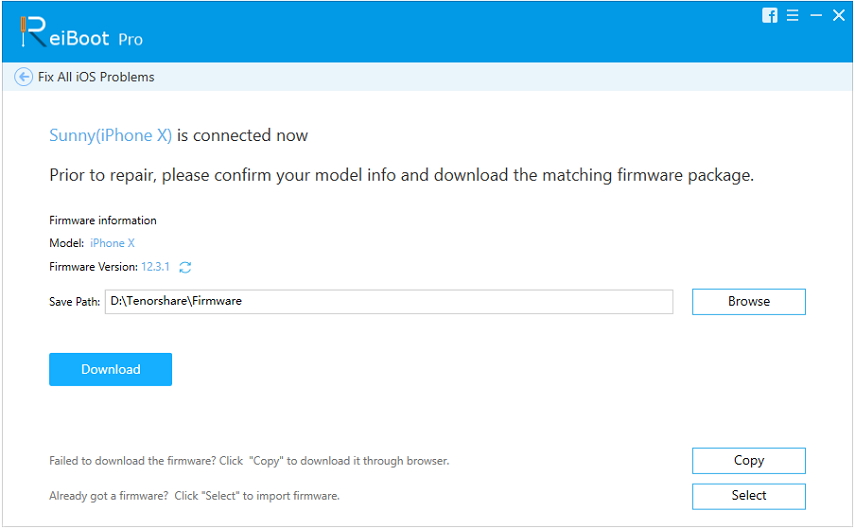
نصائح:
إذا فشلت في تنزيل حزمة البرامج الثابتة هنا ، يمكنك النقر فوق "نسخ" لتنزيلها من خلال المتصفح.
بالنسبة للأشخاص الذين قاموا بالفعل بتنزيل حزمة البرامج الثابتة على جهاز الكمبيوتر ، فقط انقر فوق "تحديد" لاستيراد البرنامج الثابت يدويًا.

حزمة البرامج الثابتة حوالي 2.5 جيجابايت ، لذلك قد يستغرق الأمر بعض الوقت.

الخطوة 4: بدء استعادة نظام iOS
بمجرد تنزيل حزمة البرامج الثابتة على جهاز الكمبيوتر ، يمكنك النقر فوق "بدء إصلاح" لبدء استرداد النظام.

العملية كلها تستغرق حوالي 10 دقائق. لا تقم بفصل الجهاز أثناء العملية. بمجرد انتهاء عملية الإصلاح ، سيتم تشغيل جهاز iOS كالمعتاد.










